ppt演讲者模式怎样设置 ppt演讲者模式的设置教程
更新时间:2023-01-31 14:58:42作者:huige
很多人都会用ppt来制作演示文稿,如果要演讲的话,ppt中有一个很不错的功能,就是幻灯片放映的演讲者模式,但是很多人并不懂ppt演讲者模式怎样设置吧,针对这个问题,本文这就给大家分享一下ppt演讲者模式的设置教程供大家参考吧。
具体步骤如下:
1、打开PPT文档的主页面,在上方的菜单栏中点击幻灯片放映。
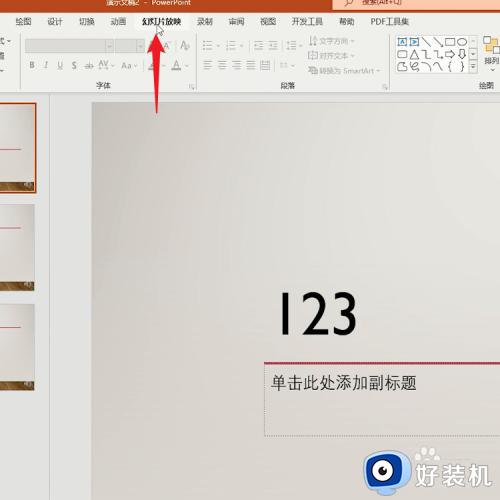
2、接着在幻灯片放映的页面下方,点击设置幻灯片放映这个选项。
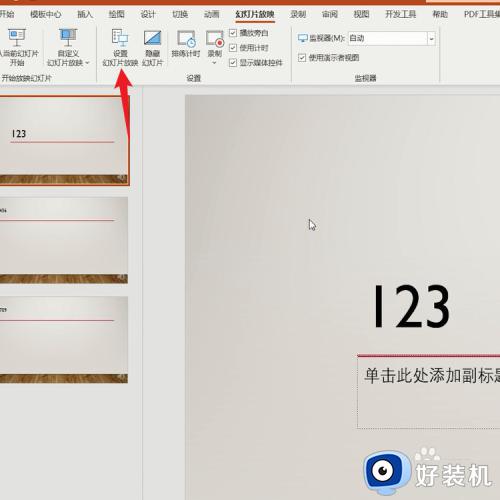
3、跳转页面之后,在弹出的对话框中点击演讲者放映这个选项。
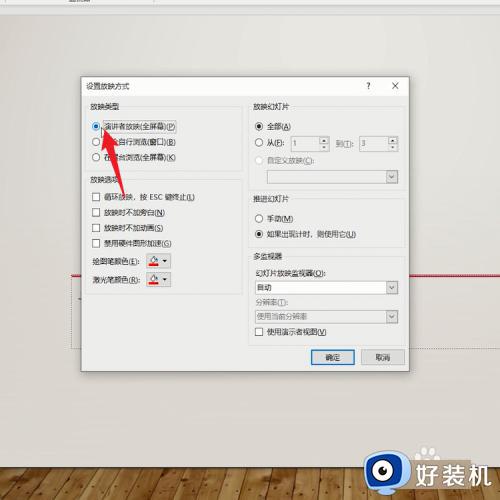
4、选择好演讲者放映这个选项之后,点击页面下方的确定。
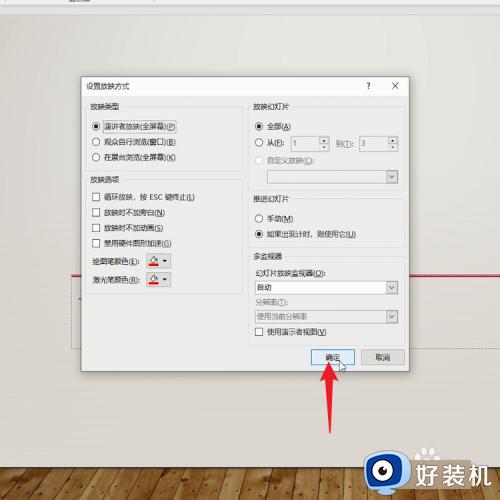
5、接着在PPT的页面中点击从头开始这个选项,就可以使用演讲者模式播放了。
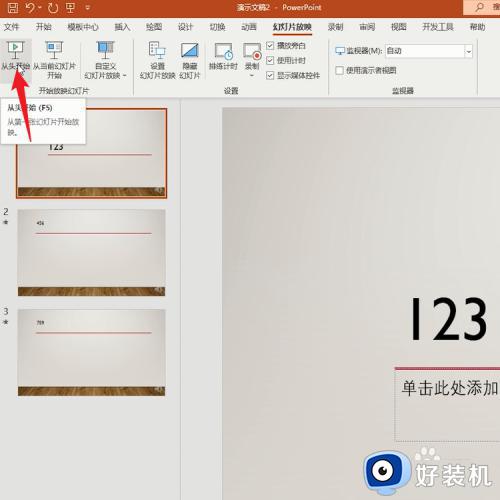
上述就是ppt演讲者模式怎样设置的详细内容,大家可以学习上面的方法来进行设置就可以了,更多精彩内容欢迎继续关注本站!
ppt演讲者模式怎样设置 ppt演讲者模式的设置教程相关教程
- ppt演讲者模式如何设置 ppt演讲模式设置教程
- ppt演讲中如何设置演讲者模式 ppt演讲中怎么启用演讲者视图
- wps如何把ppt做成相册模式 wps如何设置ppt为相册模式
- ppt自带的背景音乐怎么关闭 ppt模板自带音乐如何去掉
- wps怎么做快闪ppt wps快闪ppt制作教程
- 电脑PPT如何设置全屏放映 PPT全屏放映的设置教程和技巧
- ppt自动播放怎么设置 ppt里如何设置自动播放
- WPS ppt如何设置自动播放 WPS ppt设置自动播放的步骤
- ppt自动播放如何设置 ppt自动播放设置教程
- ppt怎么设置图片不压缩 图片导入ppt如何避免图片被压缩
- 电脑无法播放mp4视频怎么办 电脑播放不了mp4格式视频如何解决
- 电脑文件如何彻底删除干净 电脑怎样彻底删除文件
- 电脑文件如何传到手机上面 怎么将电脑上的文件传到手机
- 电脑嗡嗡响声音很大怎么办 音箱电流声怎么消除嗡嗡声
- 电脑我的世界怎么下载?我的世界电脑版下载教程
- 电脑无法打开网页但是网络能用怎么回事 电脑有网但是打不开网页如何解决
电脑常见问题推荐
- 1 b660支持多少内存频率 b660主板支持内存频率多少
- 2 alt+tab不能直接切换怎么办 Alt+Tab不能正常切换窗口如何解决
- 3 vep格式用什么播放器 vep格式视频文件用什么软件打开
- 4 cad2022安装激活教程 cad2022如何安装并激活
- 5 电脑蓝屏无法正常启动怎么恢复?电脑蓝屏不能正常启动如何解决
- 6 nvidia geforce exerience出错怎么办 英伟达geforce experience错误代码如何解决
- 7 电脑为什么会自动安装一些垃圾软件 如何防止电脑自动安装流氓软件
- 8 creo3.0安装教程 creo3.0如何安装
- 9 cad左键选择不是矩形怎么办 CAD选择框不是矩形的解决方法
- 10 spooler服务自动关闭怎么办 Print Spooler服务总是自动停止如何处理
